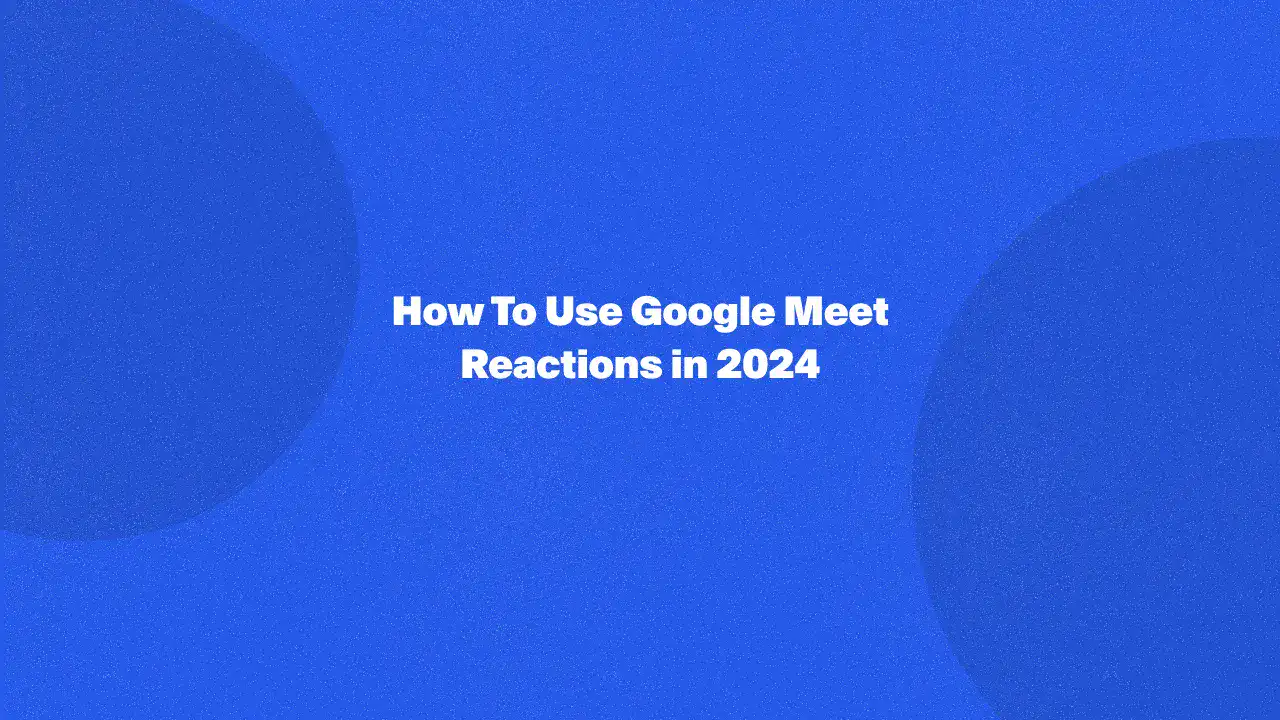
Google Meet通話に少しの楽しさとインタラクションを加えたいですか?それなら、Google Meetの絵文字リアクションがぴったりです。これらの絵文字を使えば、参加者は同意、困惑、笑いなどの非言語的なサインを素早く共有できます。これは、参加者の感情を把握するのに役立ち、全員の関心を維持する手段にもなります。しかし、リアクションには見た目以上の力があります。
Google Meetのリアクションの隠れた可能性を引き出し、ビデオ会議を変革する方法をぜひ読み進めてください。
個人のGoogleアカウントでリアクションを使う
Google Meetのバーチャル背景と同様に、絵文字リアクションを使えば、ミーティング中に非言語的な反応を素早く共有できます。これは、フィードバックを提供したり、理解を示したり、あるいはやり取りに少しの楽しさを加えるのに最適な方法です。
ただし、この機能はGoogle WorkspaceまたはEnterpriseアカウントでのみ利用可能である点に注意が必要です。さらに、ミーティングのホストが特定の通話でリアクションを無効にしている場合もあります。
ミーティング中にリアクションを送る
Google Meetのミーティング中にリアクションを送るには、以下の手順に従ってください:
- Google Meetのビデオ会議に参加します。
- リアクションボタンを探します。パソコンでは、ミーティングウィンドウの下部にあるスマイリーフェイスのアイコンです。Androidデバイスでは、[その他の操作]メニュー(三点アイコン)の中にあります。
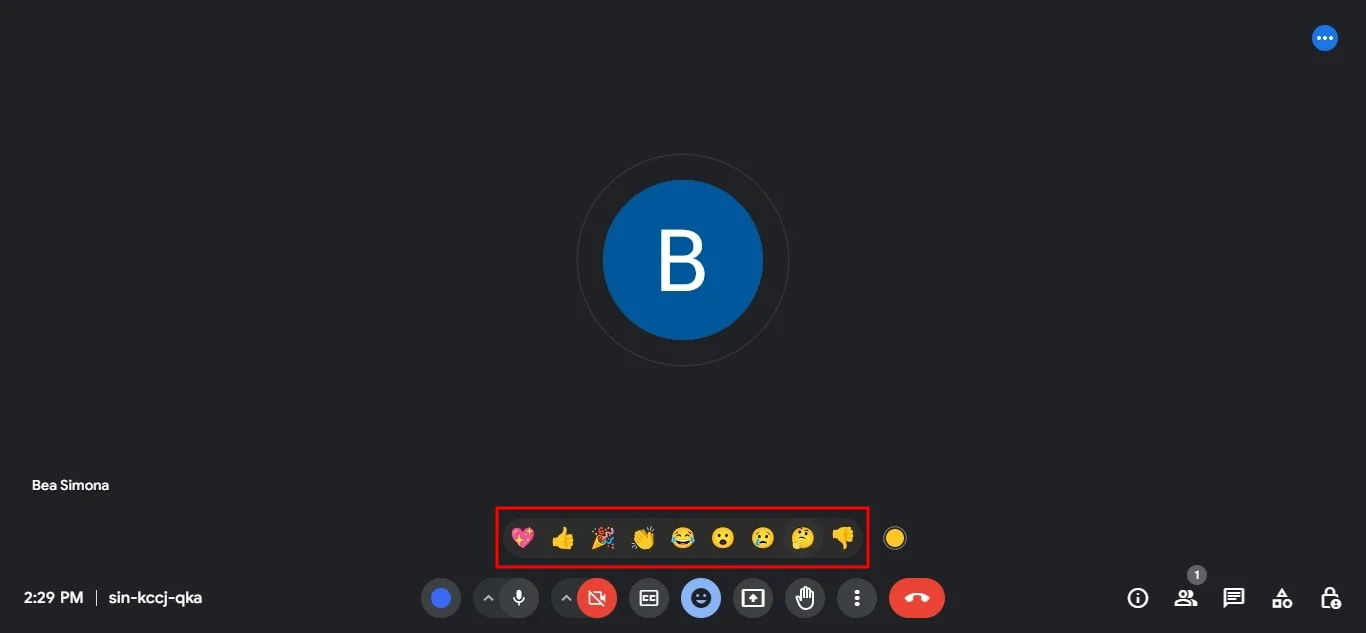
3. リアクションボタンをクリックまたはタップします。 これにより、さまざまな絵文字を含むリアクションパネルが開きます。
4. 選んだ絵文字は、自分のビデオタイルに小さなバッジとして表示され、画面の左側にアニメーションで浮かび上がりますす。
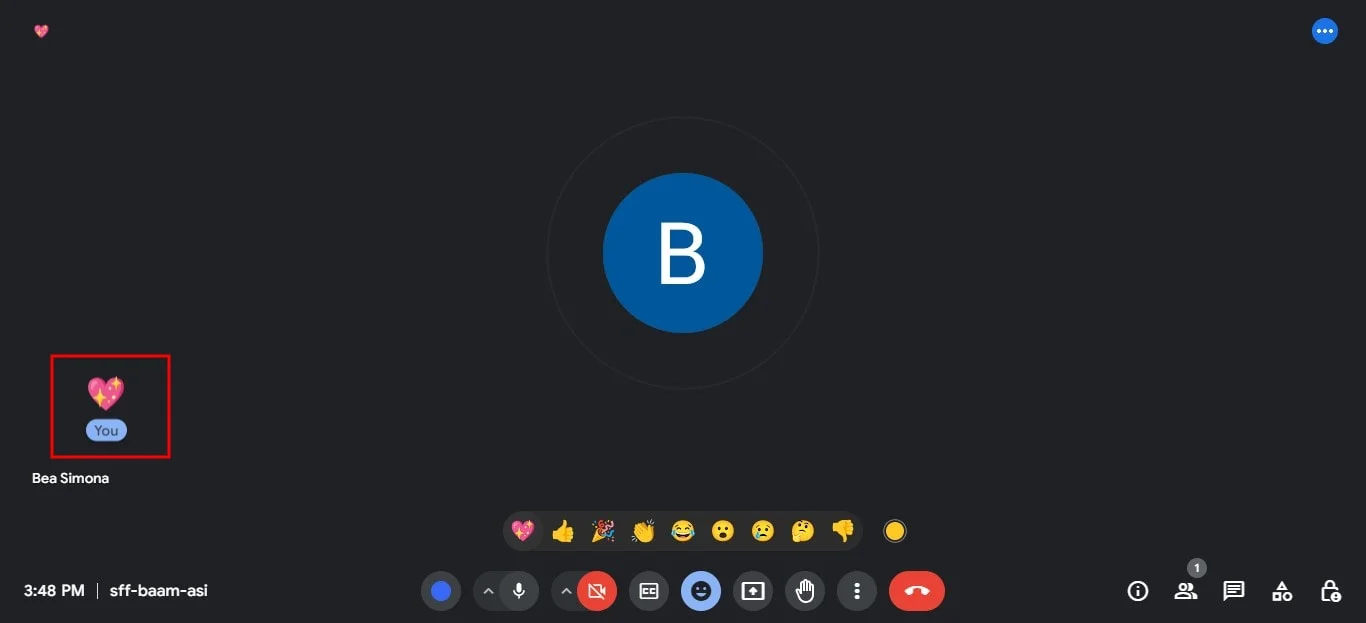
複数の参加者による類似のリアクションを絵文字バルーンでグループ化
複数のユーザーが同じリアクションを使うと、そのリアクションは画面左上に向かって浮かび上がる絵文字バルーンのグループとして表示されます。ミーティング中のリアクションは、会議全体の感情を視覚的に表現するものであり、全員の考えを楽しく見る手段にもなります。
Meet でリアクション用のスキントーンを選ぶ
(パソコンユーザーのみ)
Google Meetでは、各絵文字に対してスキントーン(肌の色)を選んで、リアクションをパーソナライズすることができます。手順は以下の通りです:
- リアクションパネルで送りたい絵文字にカーソルを合わせます。
- 絵文字のコントロールバーの横に小さな黄色のドットが表示されます。

3。表示された選択肢からスキントーンを選びます。
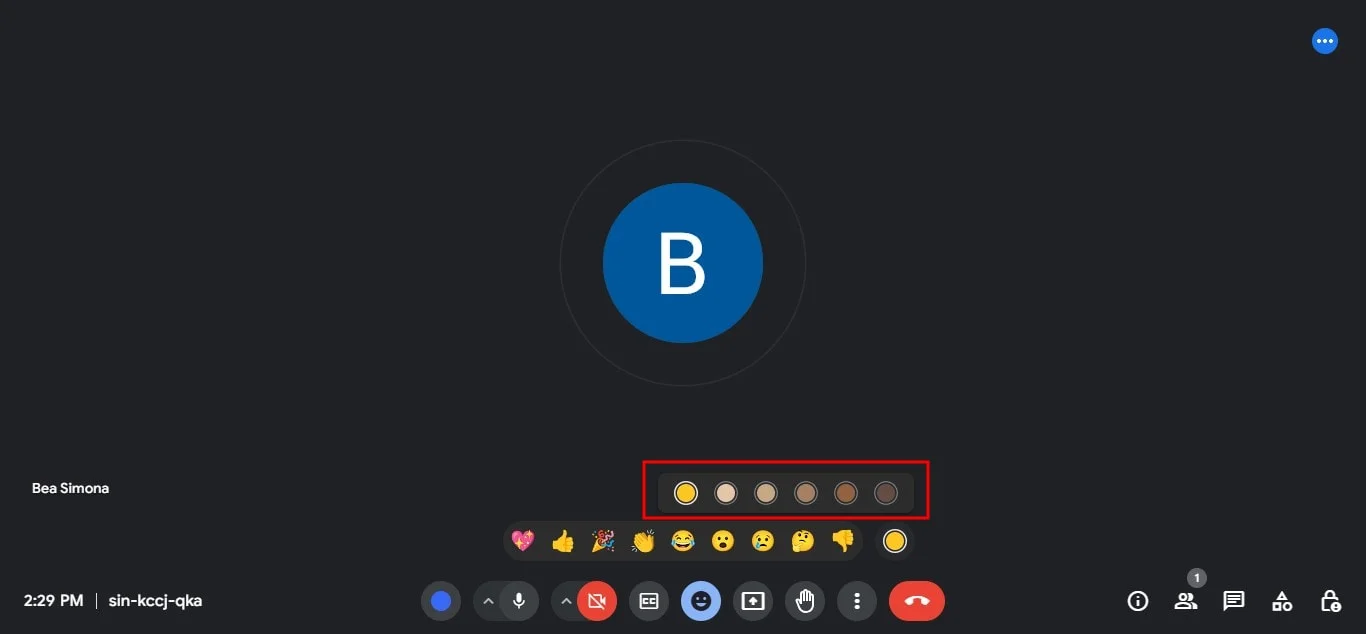
4。そのリアクションを送ると、選んだスキントーンで自分のビデオタイルに表示されます。
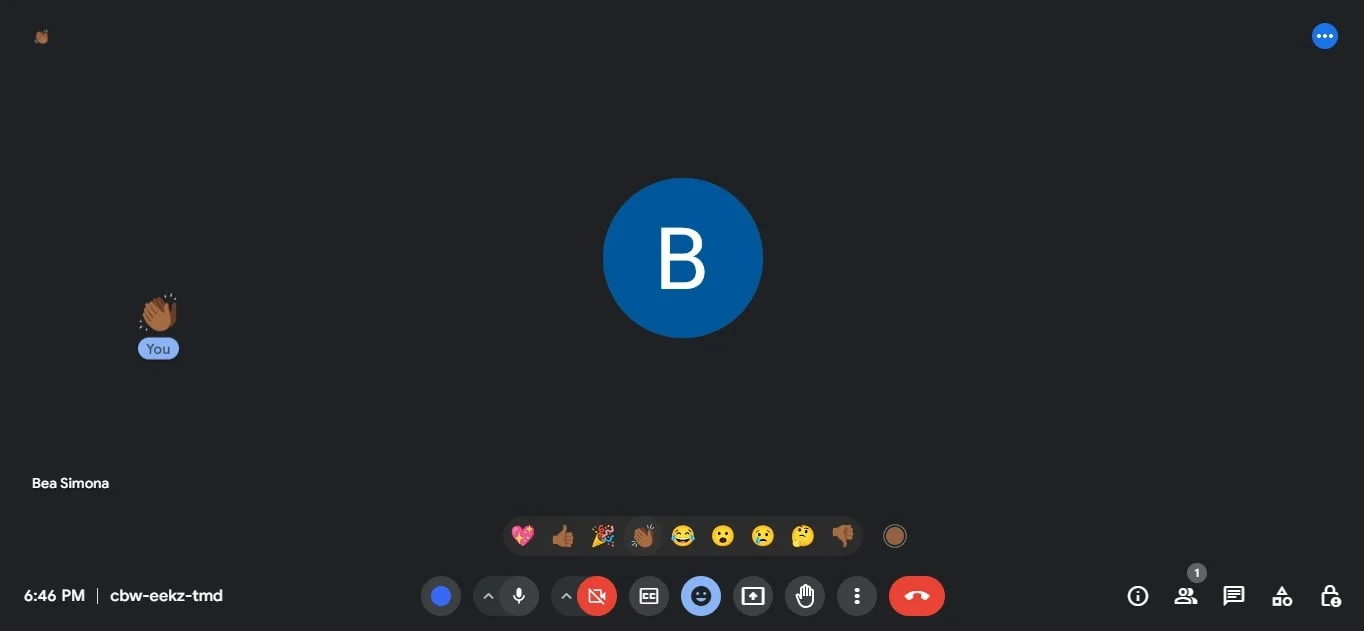
通話中のすべての参加者に対してリアクションを無効にする
はい、Google Meet通話中に他のすべての参加者のリアクションを無効にすることが可能ですが、これはミーティングのホストである場合に限ります。設定方法は以下の通りです:
- ミーティングウィンドウの右下にある「ホストのコントロール」ボタンをクリックします。
- 「ミーティングの管理」の下で「ホスト管理」をオンにします。
- 「リアクションの送信」オプションが表示されるので、それをオフに切り替えます。
これにより、リアクションボタンはすべての参加者(自分自身も含む)に対して無効になります。絵文字パネルにリアクションバーが表示されず、通話中にリアクションを使用することもできません。この機能は、ホストがすべての参加者をミュートできる機能と同様に、背景ノイズを排除するためにも役立ちます。
何もクリックしていないのにリアクションが表示されるのはなぜ?
何も操作していないのにGoogle Meet通話でリアクションが表示される理由として、以下の2つの可能性があります:
Appleデバイスによるリアクション(iOS 17およびmacOS Sonoma):
- 最新のiPhone、iPad、またはMacを使用している場合、「Appleリアクション」と呼ばれる機能が有効になっている可能性があります。この機能はiOS 17およびmacOS Sonomaで導入され、特定の手のジェスチャーをカメラの前で行うと、個人のGoogleアカウントでビデオ通話中に絵文字が自動的に表示されるものです。
技術的な問題:
- 通話の流れと無関係なランダムな絵文字が大量に表示される場合、それは基盤となる技術的な問題の兆候である可能性があります。
Meetの設定でリアクションを変更する
残念ながら、Google Meetの中には利用可能なリアクションやそのデフォルトの動作を直接変更できる設定は存在しません。ただし、これらのリアクション機能を使用するために、Google Meet専用のハードウェアデバイスは必要ありません。
結論
Google Meetの通話にリアクションを取り入れることで、参加者の感情を読み取り、インタラクティブな要素を加える楽しい方法となります。リアクションの使い方や挙動を理解することで、ビデオ会議の体験をより豊かにすることができます。
ただし、ミーティングの全体像を記録・把握したい場合は、Bluedotのような専用の録画ツールの使用を検討してください。Bluedotが効果的な理由はこちらです:
録音や文字起こしに加えて、Bluedotはワークフローを効率化するための追加機能も提供します:
重要なポイントを振り返ったり、録音を同僚と共有したり、参加者の記録を保存したい場合にも、Bluedotは17言語での文字起こしに対応しています。









